
Sans modification manuelle, jdk sera installé dans C:Program Files(x86)Javajdk_version number et C:Program FilesJavajdk_version number, le répertoire d'installation peut être modifié.
jre (Java Runtime Environment, environnement d'exécution) est installé par défaut sur C:Program Files(x86)Javajre_version number (32 bits). De même, l'installation 64 bits s'effectue sur C:Program FilesJavajre_version number. le répertoire peut également être modifié.
Une fois l'installation terminée, entrez les variables d'environnement des paramètres système avancés pour configurer les variables d'environnement Java. Vous pouvez les utiliser après les avoir configurées.
Comment vérifier le chemin d'installation de Java : (Recommandé : Tutoriel vidéo Java)
Dans l'environnement de fenêtre, nous exécutons d'abord la commande java -version pour vérifier si Java a été configuré Si la version Java est trouvée, cela prouve qu'elle a été installée et configurée, nous pouvons alors passer à l'étape suivante.
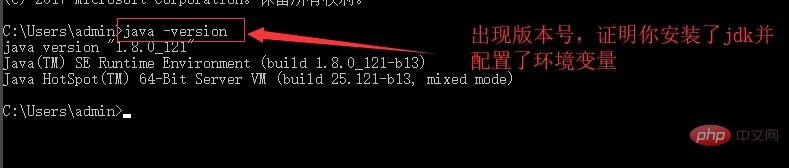
Lorsque jdk est configuré, exécutez la commande java -verbose. Vous pouvez voir le chemin d'installation de jdk dans les deux dernières lignes du texte imprimé, comme indiqué ci-dessous.
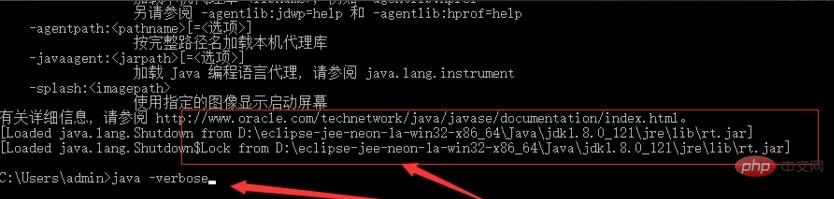 Pour plus de connaissances sur Java, veuillez faire attention à la colonne Tutoriel de base Java.
Pour plus de connaissances sur Java, veuillez faire attention à la colonne Tutoriel de base Java.
Ce qui précède est le contenu détaillé de. pour plus d'informations, suivez d'autres articles connexes sur le site Web de PHP en chinois!